发布时间:2021-07-06 11: 48: 16
AIDA64是一个为家庭用户优化的Windows诊断和基准测试软件。AIDA64提供了一系列的功能来帮助超频、硬件错误诊断、压力测试和传感器监控。除此之外,还有许多人使用AIDA64来制作实时监控,今天,我将教你如何使用AIDA 64来制作实时监控。
首先让我们打开AIDA64。在页面上方点击“文件”,再点击“设置”。“设置”的界面如图1所示
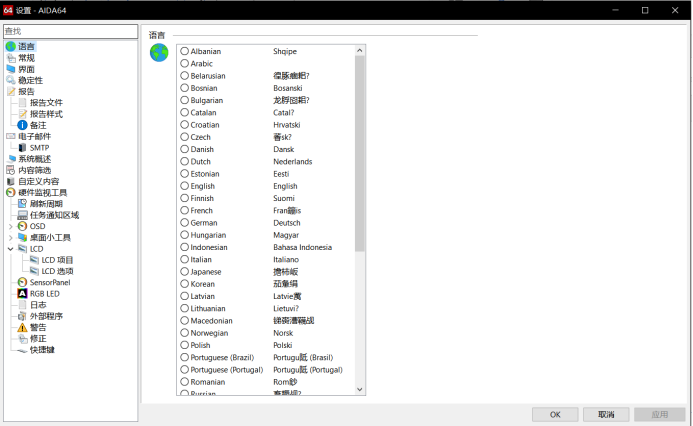
图1:设置的界面
然后在设置界面里找到“常规”,点击,然后勾选“Windows系统启动时运行”、“点击最小化按钮时主窗口最小化到任务通知区域”、“点击关闭按钮时主窗口最小化到任务通知区域”,接着点亮“隐藏主窗口”选项,在NetUpdate部分,“检查更新”选择“从不”。如图2所示。最后右下角点击“应用”。
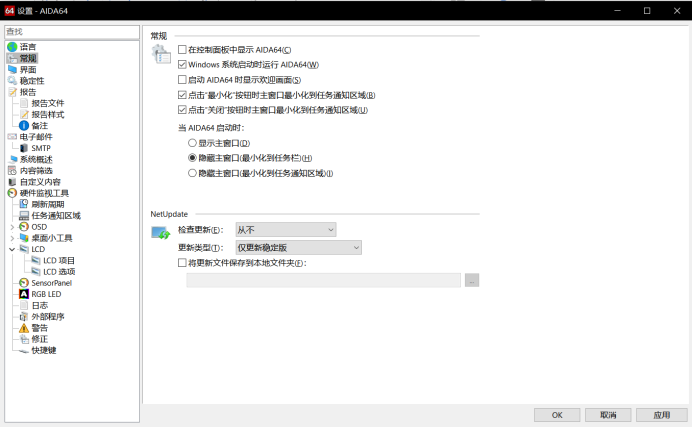
图2:设置常规
下一步点击“LCD”选项,在弹出的窗口中点击“RemoteSensor”,接着在“TCP/IP端口”选项中设置“8080”,在“预览分辨率”选项中设置“1920”X“1080”,这两个选项可以根据自己的显示器来进行设置,然后勾选“启用RemoteSenor LCD支持”,可以看到下边绿色显示启用成功就OK。如图3所示。
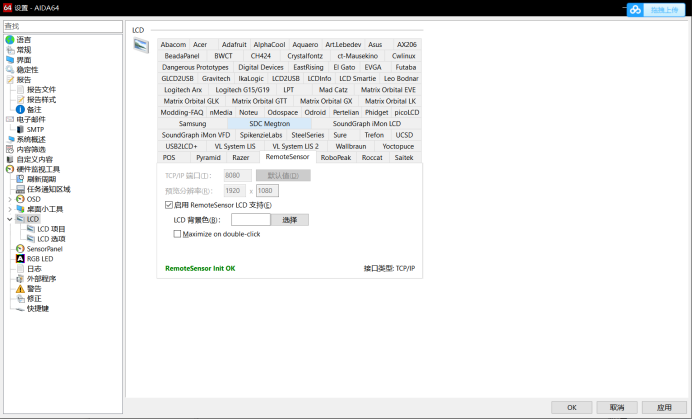
图3:设置“LCD”选项
然后点击“LCD项目”等待加载,加载完后界面如图4所示。
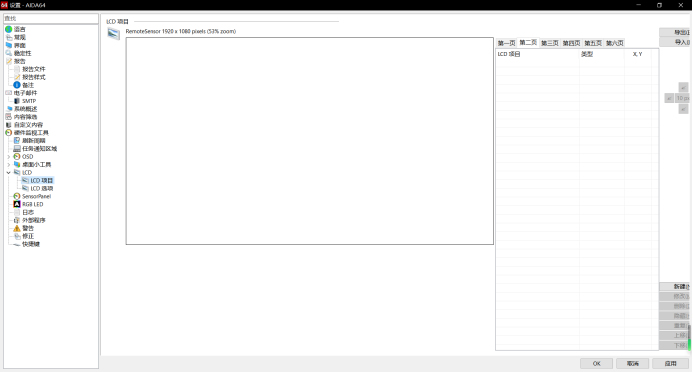
图4:“LCD项目”界面
在这个界面中,我们可以根据自己的喜好在这个界面里面添加想要的监控数据,举个例子:点击左下方“新建”,接着点击“CPU核心频率”,设置字体大小和颜色,再点击下方的“OK”,如图5所示。
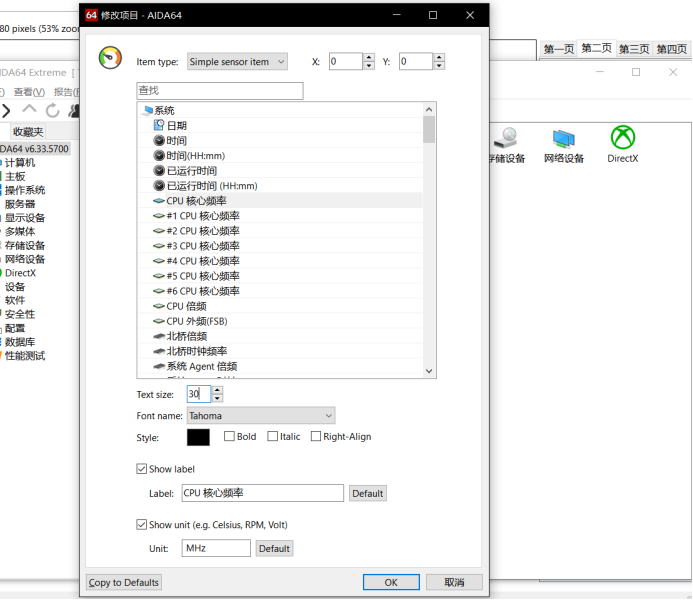
图5:设置监控项目
结果如图6所示
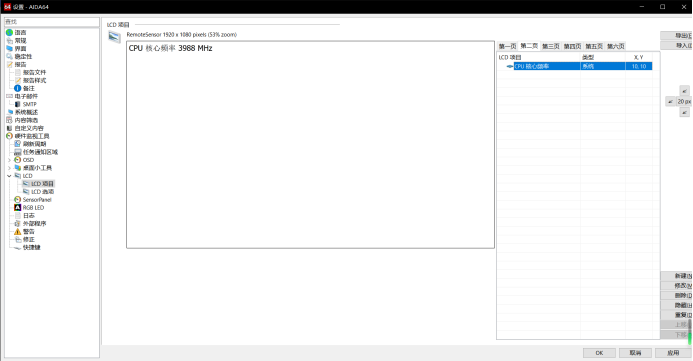
图6:设置结果
在右边的方向键中还可以设置你想要监控的项目在这个界面中的位置,其他的监控项目也是这样设置,接下来就可以DIY属于自己的实时监控了。
完成制作之后,直接点击下方的“OK”保存。
若是觉得自己制作实时监控比较麻烦,又或者觉得自己制作的不是很好看,也可以直接导入别人已经做好的模板,在“LCD项目”界面中,首先点击右上角的“导入”,找到你在网上找到的模板(.rslcd文件),找到后点击“打开”即可。
之后先查看自己计算机的IP地址,打开Windows设置,找到网络,然后依次点击状态——查看网络属性,找到以太网,看到IPv4这个IP地址,
例如:172.20.153.23/24,记住斜杠前面那串IP,即172.20.153.23,之后打开浏览器查看是否设置成功,先在浏览器地址栏输入“刚才记住的IP地址和AIDA64软件中设置好的TCP/IP端口号”,例如“172.20.153.23: 8080”,接着按回车跳转,如果成功跳转,并且在跳转后的界面中看到刚才设置好的实时监控。说明实时监控设置成功。
以上就是如何使用AIDA 64制作实时监控。AIDA64的这个功能具有很高的自由度,快来给自己的计算机DIY一个属于自己的实时监控吧,如果你想了解更多关于AIDA64的信息,欢迎访问AIDA64网站。
作者:茂杨
展开阅读全文
︾
读者也喜欢这些内容:

怎么查看电脑真实硬件信息,怎么查看电脑硬件内存
在日常使用电脑的过程中,了解电脑的硬件信息是解决问题、升级硬件或进行维护的关键步骤。通过查看电脑的真实硬件信息,我们可以了解处理器、内存、显卡等组件的详细信息,从而更好地了解电脑的性能和使用状况。接下来给大家介绍怎么查看电脑真实硬件信息,怎么查看电脑硬件内存。...
阅读全文 >

AIDA64传感器怎么看 传感器性能参数了解
电脑主板传感器是计算机硬件中的重要组成部分,它能够监测和控制计算机的温度、电压、风扇转速等参数,保证计算机的稳定运行。主板传感器的工作原理是通过感知外部环境的变化,将这些变化转化为电信号,再通过主板上的芯片处理这些信号,最终反馈给计算机系统,实现对环境参数的监测和调节。AIDA64软件可以读取这些信息,并向用户作出反馈。关于AIDA64传感器怎么看,传感器性能参数了解的内容,本文向大家作简单介绍。...
阅读全文 >
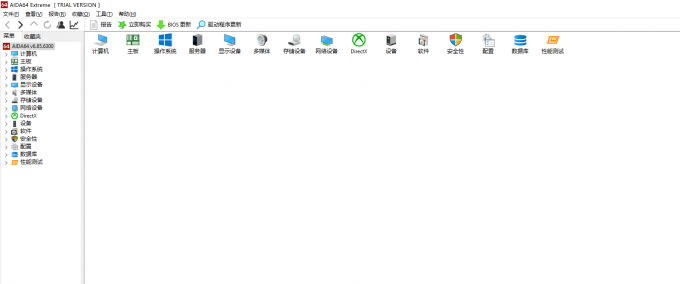
电脑内存检测工具哪个好 电脑内存检测怎么看结果
对于一些精通数码的电脑发烧友们来说,超频这个词一定都不陌生,相信也有许多电脑发烧友们也会自己进行超频的操作。电脑超频指的是CPU超频或者电脑内存条超频,不过无论是哪一种超频都会对电脑产生一定的影响,因此我们需要在超频之后对电脑进行一些检测,今天我们就来说一说电脑内存检测工具哪个好,电脑内存检测怎么看结果。...
阅读全文 >

内存压力测试软件哪个好 内存压力测试多久算过
内存可以说是我们电脑中的重要元器件,内存的性能以及处理信息的能力都能够直接影响到我们的使用体验。因为内存是一个使用率非常高的元器件,这也代表着我们的内存必须要承受得住一定量的压力,因此对电脑内存进行压力测试十分重要。今天我们就来说一说内存压力测试软件哪个好,内存压力测试多久算过。...
阅读全文 >